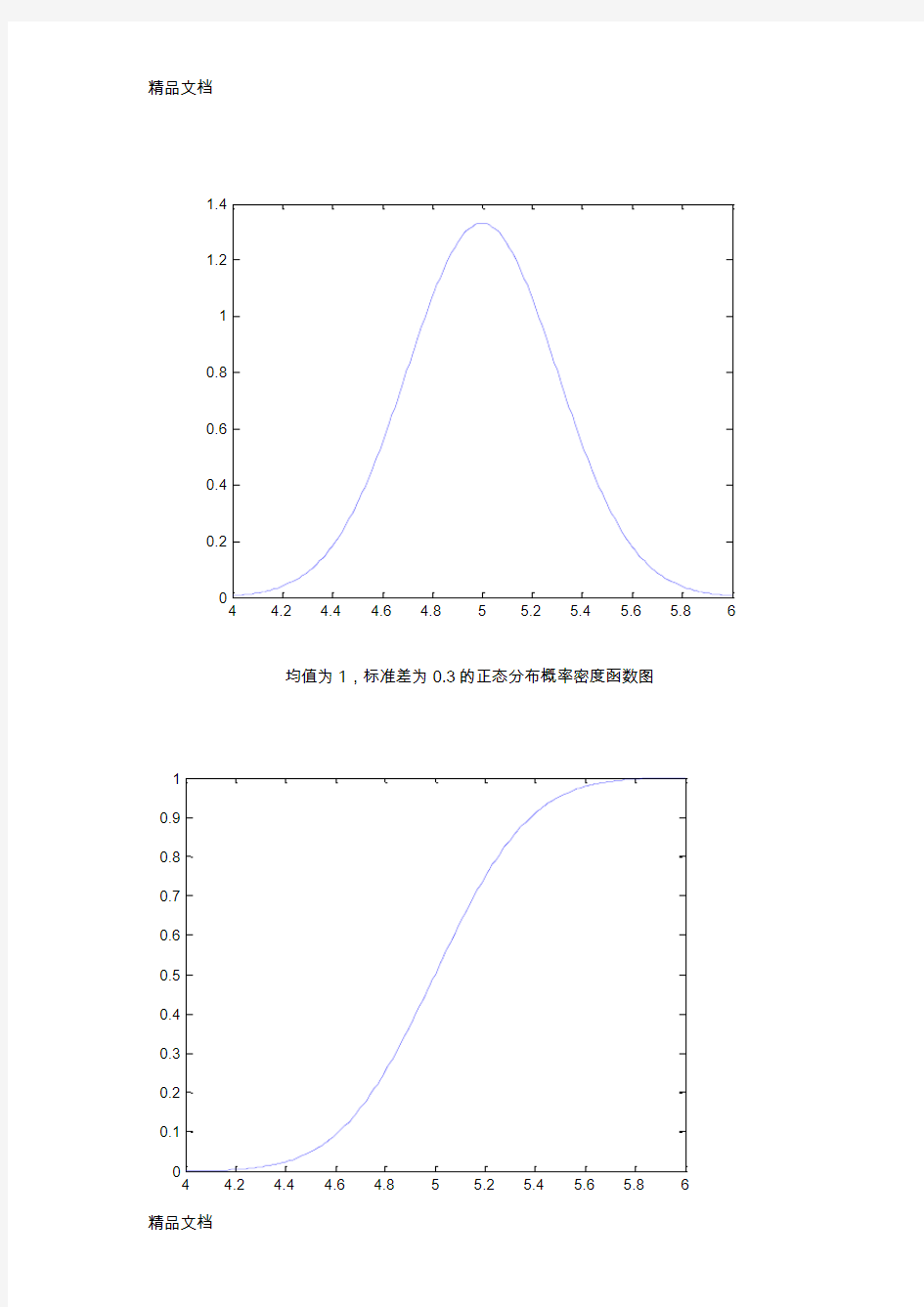
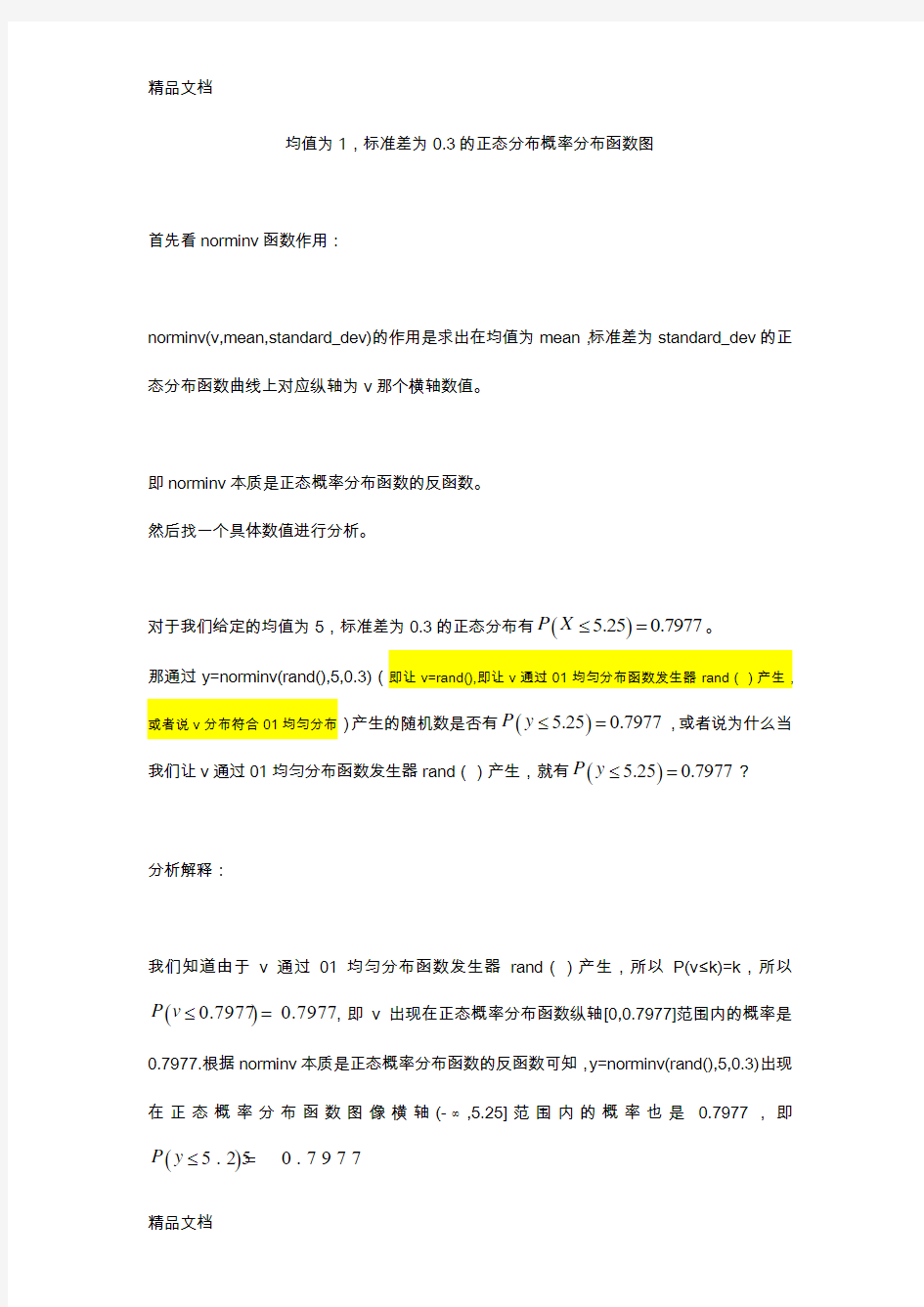
均值为1,标准差为0.3的正态分布概率密度函数图
4 4.2 4.4 4.6 4.8
5 5.2 5.4 5.
6 5.86
00.2
0.4
0.6
0.8
1
1.2
1.4
4 4.2 4.4 4.6 4.8
5 5.2 5.4 5.
6 5.8600.1
0.2
0.3
0.4
0.5
0.6
0.7
0.8
0.9
1
均值为1,标准差为0.3的正态分布概率分布函数图
首先看norminv 函数作用:
norminv(v,mean,standard_dev)的作用是求出在均值为mean ,标准差为standard_dev 的正态分布函数曲线上对应纵轴为v 那个横轴数值。
即norminv 本质是正态概率分布函数的反函数。
然后找一个具体数值进行分析。
对于我们给定的均值为5,标准差为0.3的正态分布有()5.250.7977P X ≤=。 那通过y=norminv(rand(),5,0.3)(即让v=rand(),即让v 通过01均匀分布函数发生器rand ()产生,或者说v 分布符合01均匀分布)产生的随机数是否有()5.250.7977P y ≤=,或者说为什么当我们让v 通过01均匀分布函数发生器rand ()产生,就有()5.250.7977P y ≤=?
分析解释:
我们知道由于v 通过01均匀分布函数发生器rand ()产生,所以P(v ≤k)=k ,所以
()0.79770.7977
P v ≤=,即v 出现在正态概率分布函数纵轴[0,0.7977]范围内的概率是0.7977.根据norminv 本质是正态概率分布函数的反函数可知,y=norminv(rand(),5,0.3)出现在正态概率分布函数图像横轴(-∞,5.25]范围内的概率也是0.7977,即()5.250.7977
P y ≤=
(详细解释如下:根据()0.79770.7977P v ≤=可知,当做足够多次随机试验,比如做
^106N =次随机试验,
会有大约^0.79770.7977106k N =?=?次v 落在[]0,0.7977之间,在这个k 次v 落在[]0,0.7977随机试验中,根据norminv 函数性质知必然有y 落在(],5.25-∞,其他N-k 次v 在[]0,0.7977之外的随机试验,必然有y 在区间(],5.25-∞之外,所以y 落在(],5.25-∞概率是0.7977k N
=,即()5.250.7977P y ≤=,也就是说当v 通过01均匀分布随机数发生函数rand()产生时, y=norminv(v,5,0.3)落在(],5.25-∞的概率是0.7977,即()5.250.7977P y ≤=)
对于其他数值分析类似,可以得出相同的结论。
所以随机变量y=norminv(rand(),5,0.3)概率分布函数与均值为5,标准差为0.3的正态概率分布函数完全相同,从而也可以推出随机变量y 概率密度函数均值为5,标准差为0.3的正态概率密度函数完全相同。所以y 分布就是(或者说符合)均值为5,标准差为0.3的正态概率分布。
在EXCEL中设一个公式:=INT(RAND()(33-1)+1), 浏览次数:26次悬赏分:0 |解决时间:2011-7-15 23:48 |提问者:592379518 最佳答案 公式错误,乘号不能省. =INT(RAND()*(33-1)+1) 意思为:产生1~32的随机数,若要产生1~33的随机数,公式可改成: =1+ROUND(RAND()*(33-1),) 或者 =1+INT(RAND()*33) 用Excel随即函数=INT(33*RAND()+1)产生了随机函数,但是怎么让它一直固定某个数字不改变呢? 浏览次数:308次悬赏分:0 |解决时间:2011-4-20 17:35 |提问者:炒牛奶 比如我在A1输入:=INT(33*RAND()+1) 然后A1显示了一个随机数字,比如9 但是如果我在A2里面也输入:=INT(33*RAND()+1) 然后A2里面也出现了一个随机数字24,但是同时A1里面的随机数字再次随机了一下,变了 怎么样让A1第一次随机显示出9后,永远就是9,无论我后面在其他单元格再次输入随机函数,A1还是显示9不变 最佳答案 这个很简单呀,点菜单中的“工具”.点“选项”,点“重新计算”,“手动重算”那里打勾,确认就可以了.
要用EXCEL中的随机函数rand函数返回1-33之间的6个整数,该如何编程?如果在SPSS的环境里呢? 浏览次数:809次悬赏分:0 |解决时间:2010-5-15 06:45 |提问者:ibeauty_ftes 最佳答案 =INT(RAND()*(33-1+1)) 向下拖六行 要用EXCEL中的随机函数rand函数返回0-36之间的随机数,该如何做?试编辑一个公式达到该目的 浏览次数:1675次悬赏分:5 |解决时间:2007-9-3 14:30 |提问者:monkey2004574 最佳答案 =RAND()*36 EXCEL随机函数RAND() 浏览次数:1635次悬赏分:10 |解决时间:2008-3-30 11:16 |提问者:lizhidan1120 我想在0、5、10 中间随机生成一个数可以么? 该怎么做!!望高人指点!!谢谢!!!! 最佳答案 =IF(RAND()>0.3,IF(RAND()>0.6,10,5),0) 其他回答共1条十三级 =INT(RAND()*3)*5 已向网友提问等?
Word插入表格也可以自动填充 (填充后再用选择粘贴去掉格式即可) Excel中录入一些有规律的数据时可以使用自动填充功能来完成,而在Word中的表格里没有这么方便。不过我们可以变通一下,让Word表格也能自动填充。 一、复制粘贴大法: 1、在表格中先选中“中学一级教师”几个字,单击“编辑”→复制,再选中准备填充“中学一级教师”这几个字的所有单元格,单击“编辑”→粘贴,这样就能把选中的单元格一次性都填充上“中学一级教师”这几个字了。(如图1) 2、选中“学历“这列下边的单元格,单击“编辑”→复制,到“最高学历”下边的单元格中单击(也就是把光标移动到该单元格中),然后单击“编辑”→粘贴,这样就能把“最高学历”这列单元格一次性都填充上同“学历”这列一样的内容了。(如图2)
二、项目符号和编号法: 1、在一个成绩表的“考号”这列中准备填入考号6101、610 2、6103……6144、6145,其中61代表班级,后边两位是学生顺序号。这时我们可以选中“考号”这列下边所有的单元格,单击“格式”→“项目符号和编号”,在“项目符号和编号”对话框中选择“编号”选项卡,随便选择一种编号方式,然后点“自定义”按钮。(如图3)
2、在“自定义编号列表”对话框中的“编号格式”框内把显示的原编号删除,然后输入“61”这两个数字,再到“编号样式”列表框中选择“01,02,03”样式,最后点“确定”退出。就会按照从上到下(或从左到右)的顺序从6101开始自动填充考号了。(如图4) 3、最后用复制粘贴选择无格式文本去掉格式即可。 一、word里去掉表格 1、去掉表格和格式 为了版面的整齐,网页文档都是以表格的形式存在的,只是一般情况下表格的颜色被设为无色或表格宽度被设为0,所以我们在网页上看不到表格。另外,网页文档中换行用的都是手动换行符,还有对字体等格式的设置。如果把从网页上复制的文字直接粘贴到Word中,那么它们也都粘贴进来了,这给重新排版带来了很大的麻烦。从“编辑”菜单中单击“全选”,然后单击“剪切”,再单击“选择性粘贴”。在打开的的“选择性粘贴”对话框中选择“形式”为“无格式文本”,确定。这样表格和各种格式都没了,手动换行符也变成了回车符(段落标记)。另外还可以从“文件”菜单中选择“另存为”,把文档保存为纯文本文件,再用Word打开,效果和上面的方法完全一样。如果刚从网页上复制了文字,那么在Word 中可以直接执行“选择性粘贴”的步骤,这样将省事得多。
⊙在matlab中clear,clc,clf,hold作用介绍 clear是清变量, clc只清屏, clf清除图形窗口上的旧图形, hold on是为了显示多幅图像时,防止新的窗口替代旧的窗口。 ①format:设置输出格式 对浮点性变量,缺省为format short. format并不影响matlab如何计算和存储变量的值。对浮点型变量的计算,即单精度或双精度,按合适的浮点精度进行,而不论变量是如何显示的。对整型变量采用整型数据。整型变量总是根据不同的类(class)以合适的数据位显示,例如,3位数字显示显示int8范围-128:127。 format short, long不影响整型变量的显示。 format long 显示15位双精度,7为单精度(scaled fixed point) format short 显示5位(scaled fixed point format with 5 digits) format short eng 至少5位加3位指数 format long eng 16位加至少3位指数 format hex 十六进制 format bank 2个十进制位 format + 正、负或零 format rat 有理数近似 format short 缺省显示 format long g 对双精度,显示15位定点或浮点格式,对单精度,显示7位定点或浮点格式。 format short g 5位定点或浮点格式 format short e 5位浮点格式 format long e 双精度为15位浮点格式,单精度为7为浮点格式 ②plot函数 基本形式 >> y=[0 0.58 0.70 0.95 0.83 0.25]; >> plot(y) 生成的图形是以序号为横坐标、数组y的数值为纵坐标画出的折线。 >> x=linspace(0,2*pi,30); % 生成一组线性等距的数值 >> y=sin(x); >> plot(x,y) 生成的图形是上30个点连成的光滑的正弦曲线。 多重线 在同一个画面上可以画许多条曲线,只需多给出几个数组,例如 >> x=0:pi/15:2*pi; >> y=sin(x); >> w=cos(x);
Word表格技巧大全 一, 文字巧妙转换成表格 通常大家制作表格时,都是采用表格和边框工具来绘制表格,或者利用“表格→插入→表格”命令来定制表格,请问如已输入了文字,则有没有办法让文字快速产生表格呢? 答:有,可以用Word提供的表格与文字之间的相互转换功能完成。具体方法是这样: (1)按照自己的计划先将表格中的各项内容输入Word文件中,在这需注意的是,一定要利用一种特别的分隔符隔开准备产生表格列线的文字内容,该分隔符可以是逗号、制表符、空格或其他字符。 (2)选中需产生表格的文字内容,在菜单栏单击“表格→转换→文本转换成表格”命令,在弹出的对话框中的“文字分隔符位置”选项中选逗号(一定要和输入表格内容时的分隔符一致),同时按所要的表格形式对其他选项做适当的调整。 2 用“+”、“-”号巧制表格 表格制作一般的Word用户都会,但如果只利用键盘上的“+”号和“-”号来快速完成表格制作,可能很多朋友都不会,它的具体操作方法又是如何进行? 答:利用键盘上的“+”与“-”号制作表格,有时会给我们带来更高的效率。在制作前首先得明白“+”号表示下面将产生一列线条,而“-”号起到连线的作用,其具体制作方法是:首先在要插入表格的地方输入“+”号,用来制作表格顶端线条,然后再输入“-”号,用来制作横线(也可以连续输入多个“-”号,“-”号越多表格越宽),
接着再输入一些“+”号(“+”号越多,列越多)。完成后再按回车键,便可马上得到一个表格。 小提示:用此方法制作出的表格只有一行,若需制作出多行的表格,则可将光标移到表格内最后一个回车符号前,按“Tab”键或回车键(Enter),即可在表格后插入行。 3 轻松微调行列宽度 在Word中制作表格时,有时需要对行列宽度进行一些微调,请问除了进行表格属性外,有没有其他更方便的方法呢? 答:在进行Word表格编辑时,如果要知道行或列的宽度,只需在按住鼠标左键调行的同时按下右键,标尺上(调整行时会在垂直标尺上显示,而在调整列时会在水平标尺上显示)就会显示出行或列的尺度。 小提示:此时表格标尺的精确度为0.01字符。 4 表格行列宽度调整技巧 表格在制作完成后常需进行一些调整,而在调整中有没有技巧呢? 答:技巧当然有,下面就给大家介绍一下如何对表格行列宽度进行调整的技巧。 首先选中要调整的行或列,并在选择区域上单击鼠标右键,在弹出菜单中选择“表格属性”选项,然后再根据实际情况选择“行”或“列”选项卡(若要调整行高度则选择“行”选项卡,要调整列宽度则选择“列”选项卡),再选择“指定高度”复选框,然后在其后输入具体数值,完成后单击“确定”按钮便可设置完成。当然若不需达
如何在Word中插入Excel表格的方法在实际工作中,我们如果能熟练地将word和excel二者配合起来,发挥它们各自的长处,会取得事半功倍的效果。在Word中嵌入已有的Excel工作表的方法很多,各具特点,可根据具体情况而选用。 方法一:利用“复制、粘贴”命令来嵌入 此种方法插入的表格内容为Word文档中的普通表格,且与Excel脱离了关系。 1.打开Excel工作表,选定要嵌入的对象。 2.单击常用工具栏中的〔复制〕按钮,将选中的对象复制到“剪贴板”中。 3.回到正在编辑的Word文档中,定位插入点,然后单击“编辑”菜单中的“粘贴”命令。 方法二:利用“选择性粘贴”命令来嵌入 利用此方法插入表格后,双击插入的表格可进入Excel,并可以在其中进行编辑,但原Excel工作表中的数据如有改变,对Word 中嵌入的表格不会产生影响。 1.打开Excel工作表,选定要嵌入的对象。 2.单击常用工具栏中的〔复制〕按钮,将选中的对象复制到“剪贴板”中。 3.回到正在编辑的Word文档中,定位插入点,再单击“编辑”菜单中的“选择性粘贴”命令。
4.在弹出的“选择性粘贴”对话框中,选择“粘贴”单选框,表示将对象嵌入Word文档中。在“作为”列表中选“Microsoft Excel工作表对象”选项,表示粘贴的内容可以用Excel 工作表来编辑它,最后按〔确定〕按钮。 方法三:利用插入对象的方法来嵌入表格此种方法表格一旦嵌入后,双击插入的内容可进入Excel,并在其中编辑它。而且如果对原Excel工作表中的数据进行修改,Word中嵌入的表格也随之改变。 1.打开正在编辑的Word文档,首先定位光标,然后单击“插入”菜单中的“对象”命令。 2.弹出“对象”对话框,选择“由文件创建”选项卡,在“文件名”框中输入Excel工作表所在位置,或按〔浏览〕按钮进行选择。选中“链接到文件”复选框,可使插入内容随原Excel表格中的数据的改变而改变,最后按〔确定〕按钮。 3.适当调整表格显示内容的位置。
随机信号分析常用函数及示例 1、熟悉练习使用下列MATLAB函数,给出各个函数的功能说明和内部参数的意 义,并给出至少一个使用例子和运行结果。 rand(): 函数功能:生成均匀分布的伪随机数 使用方法: r = rand(n) 生成n*n的包含标准均匀分布的随机矩阵,其元素在(0,1)内。 rand(m,n)或rand([m,n]) 生成的m*n随机矩阵。 rand(m,n,p,...)或rand([m,n,p,...]) 生成的m*n*p随机矩数组。 rand () 产生一个随机数。 rand(size(A)) 生成与数组A大小相同的随机数组。 r = rand(..., 'double')或r = rand(..., 'single') 返回指定类型的标准随机数,其中double指随机数为双精度浮点数,single 指随机数为单精度浮点数。 例:r=rand(3,4); 运行结果: r= 0.4235 0.4329 0.7604 0.2091 0.5155 0.2259 0.5298 0.3798 0.3340 0.5798 0.6405 0.7833 randn(): 函数功能:生成正态分布伪随机数 使用方法: r = randn(n) 生成n*n的包含标准正态分布的随机矩阵。 randn(m,n)或randn([m,n]) 生成的m*n随机矩阵。 randn(m,n,p,...)或randn([m,n,p,...]) 生成的m*n*p随机矩数组。 randn () 产生一个随机数。 randn(size(A)) 生成与数组A大小相同的随机数组。 r = randn(..., 'double')或r = randn(..., 'single') 返回指定类型的标准随机数,其中double指随机数为双精度浮点数,single 指随机数为单精度浮点数。 例:
Word 表格技巧大全 一, 文字巧妙转换成表格通常大家制作表格时,都是采用表格和边框工具来绘制表格,或者利用“表格f插入f表格”命令来定制表格,请问如已输入了文字,则有没有办法让文字快速产生表格呢? 答:有,可以用Word 提供的表格与文字之间的相互转换功能完成。具体方法是这样: (1)按照自己的计划先将表格中的各项内容输入Word 文件中, 在这需注意的是,一定要利用一种特别的分隔符隔开准备产生表格列线的文字内容,该分隔符可以是逗号、制表符、空格或其他字符。 (2)选中需产生表格的文字内容,在菜单栏单击“表格f转换f文本转换成表格”命令,在弹出的对话框中的“文字分隔符位置” 选项中选逗号(一定要和输入表格内容时的分隔符一致),同时按所要的表格形式对其他选项做适当的调整。 2用“+”、“-”号巧制表格 表格制作一般的Word 用户都会,但如果只利用键盘上的“ +”号和“-”号来快速完成表格制作,可能很多朋友都不会,它的具体操作方法又是如何进行? 答:利用键盘上的“ +”与“ -”号制作表格,有时会给我们带来更高的效率。在制作前首先得明白“ +”号表示下面将产生一列线条,而“-”号起到连线的作用,其具体制作方法是:首先在要插入表格的地方输入“ +”号,用来制作表格顶端线条,然后再输入“ -”号,用来制作横线(也可以连续输入多个“ -”号,“ -”号越多表格越宽),接着再输入一些“ +”号
(“+”号越多,列越多)。完成后再按回车键,便可马上得到一个表格。 小提示:用此方法制作出的表格只有一行,若需制作出多行的表 格,则可将光标移到表格内最后一个回车符号前,按“Tab”键或回车 键(Enter),即可在表格后插入行。 3轻松微调行列宽度 在Word 中制作表格时,有时需要对行列宽度进行一些微调,请问除了进行表格属性外,有没有其他更方便的方法呢? 答:在进行Word 表格编辑时,如果要知道行或列的宽度,只需在按住鼠标左键调行的同时按下右键,标尺上(调整行时会在垂直标尺上显示,而在调整列时会在水平标尺上显示)就会显示出行或列的尺度。 小提示:此时表格标尺的精确度为0.01 字符。 4表格行列宽度调整技巧表格在制作完成后常需进行一些调整,而在调整中有没有技巧 呢? 答:技巧当然有,下面就给大家介绍一下如何对表格行列宽度进行调整的技巧。 首先选中要调整的行或列,并在选择区域上单击鼠标右键,在弹出菜单中选择“表格属性”选项,然后再根据实际情况选择“行”或“列”选项卡(若要调整行高度则选择“行”选项卡,要调整列宽度则选择“列”选项卡),再选择“指定高度”复选框,然后在其后输 入具体数值,完成后单击“确定”按钮便可设置完成。当然若不需达 到如此精确度,也可利用鼠标拖动表格线的方式进行调整,在调整的过程中,如不想影响其他列宽度的变化,可在拖动时按住键盘上的
竭诚为您提供优质文档/双击可除 word中插入已经做好的excel表格,表 格较大 篇一:在word中插入excel表格并自动更新的技巧这篇文章的内容如下 在word中插入excel表格并自动更新的技巧这篇文章的内容如下:另外说一下注意要点:那个链接的excel文档不要删除,删除后就无法编辑或者更新里面的内容了,虽然最后保存的东西还在。经过简单测试,excel改文件名、移动等操作,都不会影响word文档的自动更新。 如果大家有兴趣,可以试试在excel表格里插入能自动更新的word,其实操作方法基本相同。 中午吃午饭的时候,又仔细考虑了一下,想到了之前这种通过【对象(o)...】菜单链接excel表格是链接全部,这其实不是我预期想要的效果,难道为了配合更新特地要建立一个小区域的excel文件?那又何苦呢?虽然我考虑到了,即使链接过来的全部excel文件,可以通过修改图片的方式,例如放大缩小、裁剪(在表格鼠标右键,选择【显示“图片”工具栏】可以找到操作按钮),但是后来我又发现了更高级
的办法。听我慢慢道来(远处飞来一只番茄,给我娴熟的躲过) 现在面临的是要在word文档里插入excel大表格的局部,其实很简单,打开excel,选中你要链接到word的区域,选择复制(快捷键ctrl+c,鼠标右键点【复制(c)】,通过菜单【编辑(e)】-->【复制(c)】三种方法都可以),然后打开word(注意!这里不要关闭excl),点菜单【编辑(e)】-->【选择性粘贴(s)...】-->出现的“选择性粘贴”对话框左边一定要选择【粘贴链接(l)】,否则就不会自动更新了,形式选择【microsoftofficeexcel工作表对象】,点确定。好了,现在就和之前的样子一样了,插入了一个“图片”格式的excel表格,和之前的区别就是,鼠标右击表格,选择【链接的工作表对象(o)】-->【链接(k)...】,这里出现的对话框,如果点击【更改源(n)...】,在出现的更改源对话框里,可以更改excel路径(废话),另外,在文件名(n)的右边多了一个【项目(e)...】点击可以改动excel表格中具体位置,比如sheet1改成sheet2,或者具体选择定位改动。不过一般原excel表格改动了还是直接复制粘贴一下比较好,用这种方法改动反而有些复杂了。 word中的excel表格自动更新数据 由于word表格的计算功能太弱,所以有不少用户都是先用excel处理表格,然后再复制到word文档之中。这样
编程时有时需要随机输入一些数,这是调用随机函数可以完成此相命令. # include “stdio.h” # include “stdlib.h” # include “time.h” /*需引用的头文件*/ srand((unsigned)time(NULL)); /*随机种子*/ n=rand()%(Y-X+1)+X; /*n为X~Y之间的随机数*/ int rand(void) 函数int rand( void );返回的是一个界于0~32767(0x7FFF)之间的伪随机数,包括0和32767。C预先生成一组随机数,每次调用随机函数时从指针所指向的位置开始取值,因此使用rand()重复运行程序产生的随机数都是相同的,可以通过srand()函数来改变指针位置。 void srand( unsigned int seed ) 改变随机数表的指针位置(用seed变量控制)。一般配合time(NULL)使用,因为时间每时每刻都在改变,产生的seed值都不同。 一直被这个东西弄得模糊不清,终于又去整理了一下.弥补一些细节 主要是对rand()函数的使用//#include
} 功能产生0到RAND_MAX之间的随机整数.至于RAND_MAX有多大,可以自己编程的时候输出.这是库里自带的宏定义. 像这样的一个函数,就产生了一个0到imax的随机整数.但是,当你多次运行你会发现,每一次产生的值都是一样的.并不是说没有随机,而是随机数发生器(程序产生的随机数是依靠时钟钟断来产生的.因此并不是真正意义上的随机.但对于我们来说,已经够用了)没有被重置.导致结果相同.那下面就看一下几种初始化随机数发生器的办法. srand()函数: 原型: void srand(unsigned seed) 功能: 产生随机数的起始发生数据,和rand函数配合使用 头文件: stdlib.h time.h 例: #include
竭诚为您提供优质文档/双击可除excel表格放word里太大 篇一:如何轻松将若干woRd表格汇总至excel表格中 如何轻松将若干woRd表格汇总至excel表格中 日常工作中,经常需要将若干格式相同的woRd报名表(或登记表)等汇总到一张电子表格中,也就是要实现邮件合并的逆向功能,以下几步完全可以帮你轻松解决这样的难题。 1、打开其中一个woRd表格,点新建空白文档。(以便新建空白文档的相关设置与已有woRd表格文档一致) 2、在新建空白文档中点“插入-文件”,在“插入文件”对话框中,找到存放要汇总的woRd表格的文件夹,并将所有要汇总的文件全部选中,然后点“插入”(对话框中的),这时所有要汇总的woRd表格全集中到了新建文档中了。 3、在新建文档中点“编辑—全选”,再点“编辑-复制”。 4、启动excel,选中b1单元格,点“编辑-选择性粘贴-文本-确定”。 5、在a1列输入1,并向填充2、3、4序数。 6、选中相关区域,点“排序”,在排序对话框中,主要
关键字选列b,次要关键字选列a,点“确定” 7、此时在电子表格中进行适当整理就行了。(a剪切相关字段,粘贴到相应字段的右侧;b删除无用的行和列;添加相应的列标题;c按要求调整列的前后顺序) 篇二:在excel中快速插入word表格 在excel中快速插入word表格 excel可以处理word表格中列出的数据,可用以下方法快速插入word表格: 1.打开word表格所在的文件。 2.打开要处理word表格的excel文件,并调整好两窗口的位置,以便能看见表格和要插入表格的区域。 3.选中word中的表格。 4.按住鼠标左键,将表格拖到excel窗口中,松开鼠标左键将表格放在需要的位置即可。 发掘excel2000的“隐藏功能” 使用隐藏功能 (一)在“文件”菜单中隐藏最后使用过的工作簿清单 1、从“工具”菜单中选择“选项”命令,然后单击“常规”选项卡。 2、清除“最近使用的文件列表[]项”复选框。 (二)隐藏整个工作簿 1、打开需要隐藏的工作簿。
2009年03月20日星期五 03:25 P.M. rand(n):生成0到1之间的n阶随机数方阵 rand(m,n):生成0到1之间的m×n 的随机数矩阵 (现成的函数) 另外: Matlab随机数生成函数 betarnd 贝塔分布的随机数生成器 binornd 二项分布的随机数生成器 chi2rnd 卡方分布的随机数生成器 exprnd 指数分布的随机数生成器 frnd f分布的随机数生成器 gamrnd 伽玛分布的随机数生成器 geornd 几何分布的随机数生成器 hygernd 超几何分布的随机数生成器 lognrnd 对数正态分布的随机数生成器 nbinrnd 负二项分布的随机数生成器 ncfrnd 非中心f分布的随机数生成器 nctrnd 非中心t分布的随机数生成器 ncx2rnd 非中心卡方分布的随机数生成器 normrnd 正态(高斯)分布的随机数生成器 poissrnd 泊松分布的随机数生成器 raylrnd 瑞利分布的随机数生成器 trnd 学生氏t分布的随机数生成器 unidrnd 离散均匀分布的随机数生成器 unifrnd 连续均匀分布的随机数生成器 weibrnd 威布尔分布的随机数生成器 (From:https://www.doczj.com/doc/bc18107222.html,/question/30033707.html) matlab生成随机数据 matlab本身提供很多的函数来生成各种各样的随机数据: normrnd 可以生成一定均值和标准差的正态分布 gamrnd 可以生成gamma分布的伪随机数矩阵 chi2rnd 可以生成卡方分布的伪随机数矩阵 trnd 可以生成t分布的伪随机数矩阵 frnd 可以生成f分布的伪随机数矩阵 raylrnd 可以生成rayleigh分布的伪随机数矩阵
Excel的随机数函数 1、生成随机数字(1)生成随机数比较简单,=rand()即可生成0-1之间的随机数;(2)如果要是整数,就用=int(rand())*10,表示0至9的整数,以此类推;(3)如果要生成a与b 之间的随机实数,就用=rand()*(b-a)+a,如果是要整数就用=int(rand()*(b-a))+a;稍微扩充一下,就能产生固定位数的整数了。注意:如果要使用函数rand()生成一随机数,并且使之不随单元格计算而改变,可以在编辑栏中输入“=rand()”,保持编辑状态,然后按F9,将公式永久性地改为随机数。不过,这样只能一个一个的永久性更改,如果数字比较多,也可以全部选择之后,另外选择一个合适的位置粘贴,粘贴的方法是点击右键,选择“选择性粘贴”,然后选择“数值”,即可将之前复制的随机数公式产生的数值(而不是公式)复制下来! 2、产生随机字母随机小写字母:=CHAR(INT(RAND()*26)+97) 随机大写字母:=CHAR(I NT(RAND()*26)+65) 随机大小写混合字母:=CHAR(INT(RAND()*26)+if(INT(RAND()*2) =0,65,97)) 3、随机不重复数字序列的生成方法 (1)在A1-A52间填入"=INT(RAND()*52)+1",产生1-52间的随机数,注意这里是有重复的 (2)在B1-B52间填入1-52 (3)在C54-BB54填入1-52 (4)在C1填入"=IF(ROW()=C$54,I NDEX(B$1:B$52,INDEX($A$1:$A$52,C$54)),IF(ROW()=INDEX($A$1:$A$52,C$54),INDEX (B$1:B$52,C$54),B1))"。分项解释: a:ROW()=C$54,如果当前行等于当前交换所排的序号 b:INDEX(B$1:B$52,INDEX($A$1:$A$52,C$54)),返回在B1到B52中选择A1:A 52中的第C54个值 c:IF(ROW()=INDEX($A$1:$A$52,C$54),否则的话,如果当前行等于A1:A52中第C54个值,则: d:INDEX(B$1:B$52,C$54),返回B1:B52中的第C54个值 e:若以上条件都不满足,则返回B1 (5)将C1复制到C1:BA52这个区域里面,在BA1: BA52中,我们就得到了一个不重复的随机序列,
EXCEL随机函数实例 excel中如何随机选择不重复的数: excel中带有一个随机函数rand(),但rand()只选取0~1之间的随机数,而且两个数不保证不重复。因此就用到了函数rank。 1、假设要在1~100中随机抽取5个不重复的数。 2、在A1~A100中输入=rand()。 ;也就是在A1~A100中随机抽取了100个0~1之间的随机数。 3、在C1中输入=RANK(A1,A:A);C2中输入=RANK(A2,A:A);C3中输入=RANK(A3,A:A)……以此类推。 ;目标单元格C1~C5。 ;其实,C1~C5中显示的是A1~A5在100个随机数中的排序。 4、已成功抽取1~100中的5个随机数。按ctrl+r刷新。 1、生成随机数字 (1)生成随机数比较简单,=rand()即可生成0-1之间的随机数; (2)如果要是整数,就用=int(rand()*10),表示0至9的整数,以此类推; (3)如果要生成a与b之间的随机实数,就用=rand()*(b-a)+a,如果是要整数就用=int(rand()*(b-a))+a;稍微扩充一下,就能产生固定位数的整数了。 注意:如果要使用函数rand()生成一随机数,并且使之不随单元格计算而改变,可以在编辑栏中输入“=rand()”,保持编辑状态,然后按F9,将公式永久性地改为随机数。不过,这样只能一个一个的永久性更改,如果数字比较多,也可以全部选择之后,另外选择一个合适的位置粘贴,粘贴的方法是点击右键,选择“选择性粘贴”,然后选择“数值”,即可将之前复制的随机数公式产生的数值(而不是公式)复制下来! 2、产生随机字母 随机小写字母:=CHAR(INT(RAND()*26)+97) 随机大写字母:=CHAR(INT(RAND()*26)+65) 随机大小写混合字母:=CHAR(INT(RAND()*26)+if(INT(RAND()*2)=0,65,97)) 3、产生随机的六位数的字母和数字混合 =CONCA TENATE(IF(INT(RAND()*2)=0,CHAR(INT(RAND()*9+48)),IF(INT(RAND()*2)=0, CHAR(INT(RAND()*25+65)),CHAR(INT(RAND()*25+97)))),IF(INT(RAND()*2)=0,CHAR(IN T(RAND()*9+48)),IF(INT(RAND()*2)=0,CHAR(INT(RAND()*25+65)),CHAR(INT(RAND()*2
Word技巧——这些表格快速排版的方法你一定要知道 在word的编辑中经常会涉及一些表格的操作,但是由于表格内容过于复杂,排版起来也相对困难,今天小编给大家带来几条快速排版的小技巧考虑到读者们的不同需求,即日起Word 、Excel 等软件的介绍将相应配合WPS 文字、WPS表格进行讲解快速调整文章的对齐方式有得时候由于 文字编辑的原因,文字对齐方式各不相同,如何快速统一文字的对齐方式呢?Word 操作方式:①点击左上角的全选,选中整个表格②点击切换到【布局】选项卡,可以看到对齐的几个方式这里大家注意下,word包括还能多其他软件对齐会分水平对齐和垂直对齐两种。水平对齐:就是横向的,包括左对齐、居中对齐、右对齐垂直对齐:就是纵向的,包括顶部对齐、居中对齐、底部对齐大家再看下word表格对齐的几个按钮,水平对齐和垂直对齐相互组合,共用 3 × 3 种方式WPS 操作方式:①点击左上角的全选,选中整个表格②在表格上点击鼠标右键,选择【单元格对齐方式】平均分布行的高度和列的宽度有的时候,我们的行高和列宽会因为调整变得有多有少,逐个调整起来也十分麻烦,这就需要一个高大上的功能来帮忙了。①选中要平均的行或者列②在表格上点击右键③选择【平均分不行】/【平均分布列】即可WPS用户,参考下面的操作根据窗口自动调整表格/
根据内容自动调整表格根据窗口自动调整表格作用:可以将表格等比放大或缩小至文档页面的宽度使用方法:①点击左上角的全选按钮,选中表格②在表格上点击鼠标右键③按照下图进行选择WPS用户可参考下图根据内容自动调整表格:作用:可以将表格的宽度和高度缩短至最小的大小使用方法:与根据窗口自动调整表格类似注意:WPS并此功能特别提示:这三个功能并不是独立使用的,大多时候都是同时使用的,大家掌握后灵活运用,效果更佳!
你可以非常方便地在Words007文档中插入excel2007图表,一般有以下方式: 方式一:直接复制和粘贴工作表或图表,这种方法简单易学,但表格格式单调,会将图表的源数据也一起复制过来,Word文件会弄得很大,修改起来也麻烦,而且无法与源表同步更新。 方式二:链接工作表,采用这种方法链接的工作表或图表将出现在文档中,但它的信息仍然存放在原来的Exce工作簿中,在Word文档中将无法直接更新工作表或图片中的数据,只要在Excel中编辑源表数据,Word会自动更新文档中的工作表或图片。 方式三:嵌入工作表:这种方法将信息直接保存在Word文档中。你可以由已有的Excel工作表或图表创建嵌入对象,也可以新建嵌入Excel工作表或图表。如果需要编辑嵌入对象,双击该对象启动EXcel 进行更新就可以了。链接和嵌入的主要区别是是再数据的存放位置以及在将其插入文档后的更新方式上存在不同。 嵌入的正确方法是: Step1:在Excel中选定需要链接的整个工作表,一系列单元格式或者所需图表对象,并单击复制按钮。
Step2:切换到Word文档并确定要插入链接对象的位置后单击编辑/选择性粘贴命令,单击粘贴选项。弹出的对话框后,在形式框中选择Microsoft Office Excel工作表对象。如果选中显示为图像复选框,则在Word中将插入Excel图标,双击该图标即可打开该表,如果没有选中的话,在这里将直接把该工作表本身插入,显示整个工作表的内容而不仅是一个图标。 这样以后需要修改图表时,双击图表会自动打开开源Excel文档。当Word文档最终定稿后,右键点击该图表,在链接中选择断开链接即可。 注意:如果要快速由整人工作表创建嵌入对象,先单击插入菜单中的对象命令,,然后单击由文件创建选项卡,在文件名对话框中,键入要由其创建嵌入对象的工作表的名称,或者单击浏览按钮并从列表中选择文件。清除链接到文件复选框。根据需要,选中或清除显示为图标复选框。
MATLAB函数大全 Matlab有没有求矩阵行数/列数/维数的函数? ndims(A)返回A的维数 size(A)返回A各个维的最大元素个数 length(A)返回max(size(A)) [m,n]=size(A)如果A是二维数组,返回行数和列数nnz(A)返回A中非0元素的个数 MATLAB的取整函数:fix(x), floor(x) :,ceil(x) , round(x) (1)fix(x) : 截尾取整. >> fix( [3.12 -3.12]) ans = 3 -3 (2)floor(x):不超过x 的最大整数.(高斯取整) >> floor( [3.12 -3.12]) ans =
3 -4 (3)ceil(x) : 大于x 的最小整数>> ceil( [3.12 -3.12]) ans = 4 -3 (4)四舍五入取整 >> round(3.12 -3.12) ans = >> round([3.12 -3.12]) ans =
3 -3 >> 如何用matlab生成随机数函数 rand(1) rand(n):生成0到1之间的n阶随机数方阵rand(m,n):生成0到1之间的m×n的随机数矩阵(现成的函数) 另外: Matlab随机数生成函数 betarnd 贝塔分布的随机数生成器 binornd 二项分布的随机数生成器 chi2rnd 卡方分布的随机数生成器 exprnd 指数分布的随机数生成器 frnd f分布的随机数生成器 gamrnd 伽玛分布的随机数生成器 geornd 几何分布的随机数生成器 hygernd 超几何分布的随机数生成器
用c语言产生随机数rand() 在C语言中,rand()函数可以用来产生随机数,但是这不是真真意义上的随机数,是一个伪随机数,是根据一个数,我们可以称它为种子,为基准以某个递推公式推算出来的一系数,当这系列数很大的时候,就符合正态公布,从而相当于产生了随机数,但这不是真正的随机数,当计算机正常开机后,这个种子的值是定了的,除非你破坏了系统,为了改变这个种子的值,C提供了srand()函数,它的原形是void srand( int a)。 可能大家都知道C语言中的随机函数random,可是random函数并不是ANSI C标准,所以说,random函数不能在gcc,vc等编译器下编译通过。 rand()会返回一随机数值,范围在0至RAND_MAX 间。返回0至RAND_MAX之间的随机数值,RAND_MAX定义在stdlib.h,(其值至少为32767)我运算的结果是一个不定的数,要看你定义的变量类型,int整形的话就是32767。在调用此函数产生随机数前,必须先利用srand()设好随机数种子,如果未设随机数种子,rand()在调用时会自动设随机数种子为1。一般用for语句来设置种子的个数。具体见下面的例子。
一如何产生不可预见的随机序列呢 利用srand((unsigned int)(time(NULL))是一种方法,因为每一次运行程序的时间是不同的。 在C语言里所提供的随机数发生器的用法:现在的C编译器都提供了一个基于ANSI标准的伪随机数发生器函数,用来生成随机数。它们就是rand()和srand()函数。这二个函数的工作过程如下: 1) 首先给srand()提供一个种子,它是一个unsigned int类型,其取值范围从0~65535; 2) 然后调用rand(),它会根据提供给srand()的种子值返回一个随机数(在0到32767之间) 3) 根据需要多次调用rand(),从而不间断地得到新的随机数; 4) 无论什么时候,都可以给srand()提供一个新的种子,从而进一步“随机化”rand()的输出结果。 下面是0~32767之间的随机数程序: #include
Word中表格编辑等技巧 设计斜线表头 将插入点定位在单元格中,单击“表格→绘制斜线表头”命令,出现对话框,单击“表头样式”下拉菜单选择一种样式(共有5种可选择),分别填入“行标题”(右上角的项目)、“列标题”(左下角的项目)和“数据标题”(中间格的项目)以及“字体大小”等,最后单击“确定”退出。删除斜线表头的方法是,单击要删除的斜线表头,当周围出现选定标记时,按Del键即可删除该斜线表头。 自由修改斜线表头 斜线表头绘制好后,如果改变字号,或者调整斜线位置,斜线表头便出现诸如字与字互相叠压或线条移动等不匹配的情况,往往令许多人感到束手无策。其实,我们可利用Word的绘图功能加以调整,具体作法是: 1.选中该表头(其实表格斜线是由线条组合在一起的图形),使之周围出现8个控点; 2.在“绘图工具栏”上单击“绘图”按钮,在弹出的菜单中选择“取消组合”命令,并在斜线表头所在的单元格之外的区域单击(即取消选定状态); 3.这时表头中的线条和文字(其实是文本框)均成为独立可调整状态,我们可以任意调整表头的线条和每一个文字的位置,直到满意为止; 4.按Shift键,依次选择每个线条和每个文字块; 5.再次在“绘图工具栏”上单击“绘图”按钮,选择“组合”。 在上面第三步中,你还可能遇到另一种令人头疼的事情:那就是虽然可独立移动斜线位置,但就是移动不到准确的位置,或者说误差非常大。这时,你可尝试如下的步骤: 1.选中该表头; 2.在“绘图工具栏”上单击“绘图”按钮,选择“绘图网格”,弹出“绘图网格”对话框(图2); 图2 3.在“绘图网格”对话框中将“水平间距”和“垂直间距”均调整成最小值,然后单击“确定”,表头中的内容便可任意调整大小、位置了。 1.4.3 把文字转换成表格 选中需要转换的文字,单击“表格→转换→文本转换成表格”命令,设置好需要转换的列数、行数和套用的格式,在“文字分隔位置”中选中文字分隔符(图3),按“确定”按钮就可以把文字转换成表格。 图3 1.4.4 把表格转换成文字 选中表格,单击“表格→转换→表格转换成文本”命令,在打开的对话框中选好文字分隔符(图4),单击“确定”按钮即可。 图4
如何把Word中制作好的表格转换成Excel表格 方法一:打开EXCEL,将光标定位到单元格,点击菜单栏的插入按钮-对象-在新建中,选择对象类型为Microsoft Word 文档。 方法二:将Word表格整体选中,复制到剪贴板上后,打开一个Excel工作薄,在一张新工作表上,选中A1单元,然后,粘贴即可。 例如,一份已经在Word中编辑好价格表,需要以Excel表格形式报出。但是,如果Word表格的单元格中,有多段文字,用上述方法转换会出问题。即,Word表格粘贴到Excel后,有多段文字的单元格,会显示出是,有多个单元格组成的,仅仅是它们之间的单元格框线“隐藏”(视图上显示灰色,不打印)了。 更麻烦的是,那个单元格所在行的其它单元格,均为成为合并单元格。原来Word表格的一行,在Excel 中,“占用”了多行。不但难看,且给编辑带来诸多不便。 解决方法是: 第一步,在Word中,用“编辑”·“替换”命令,将所有单元格中的分段取消。即, 在“查找和替换”对话框的“替换”选项卡上,“查找内容”框中输入(特殊字符)段落标记,且让“替换为”框中空白,然后单击“全部替换”。 第二步,将Word表格整体选中,复制到剪贴板上后,打开一个Excel工作薄,在一张新工作表上,选中A1单元,然后,粘贴。 第三步,在内容需要分段的单元格中,用快捷键-“Alt+Enter”分段。 提示:不能在Excel中,采用合并单元格的方法,来解决问题。因为,单元格合并后,只能保留,原位于左上方的那个单元格中的内容,其它单元格中的内容会被删除。 想要实现Word内部全部表格数据一次性导入Excel,可以参照如下步骤:首先在Word文档中选择“文件→另存为”,在文件类型中选择“*.htm”。接下来,打开Excel,选择“数据→导入外部数据→导入数据”,在”选择数据源”对话框中选择我们刚刚保存的HTM文件,单击“打开”。在“新建Web查询”窗口中点击你要导入的表格数据前面的黄色“箭头”标记,最后选择“导入”,并选择“数据的放置位置”即可。